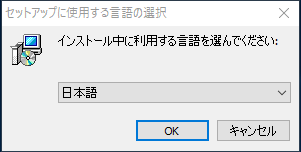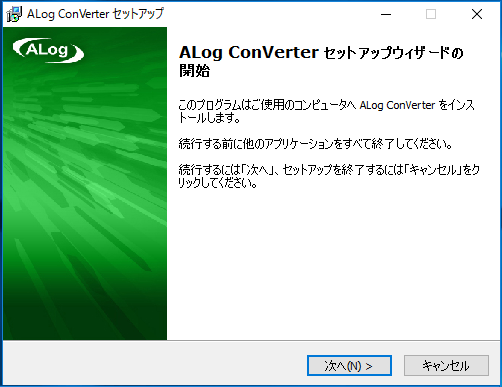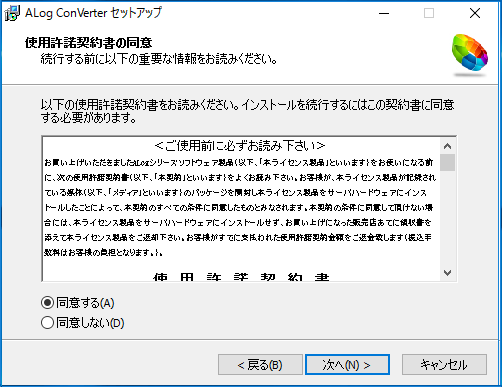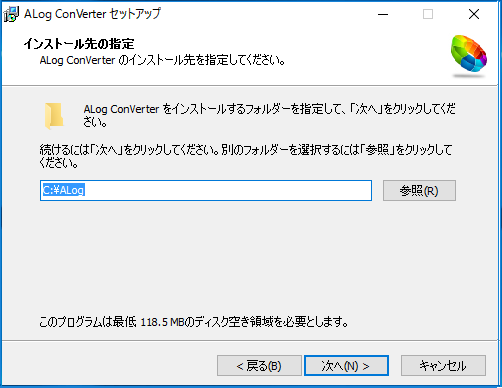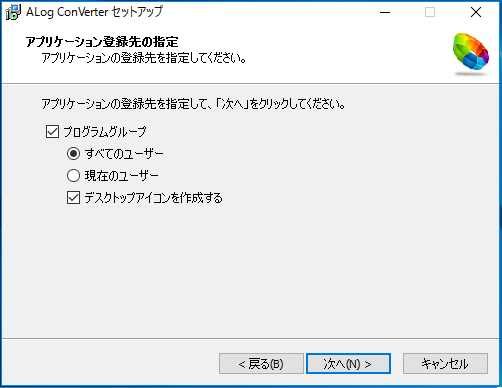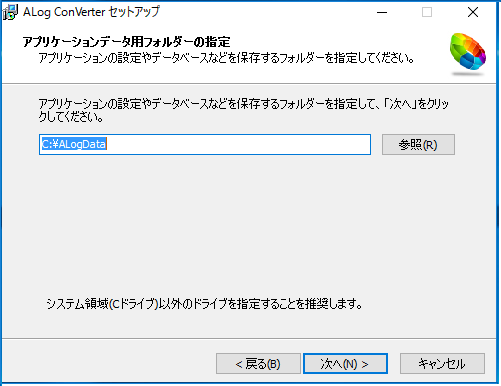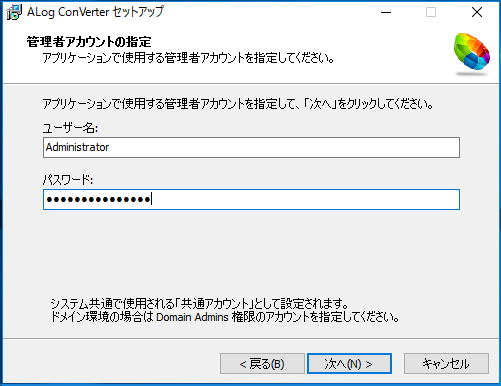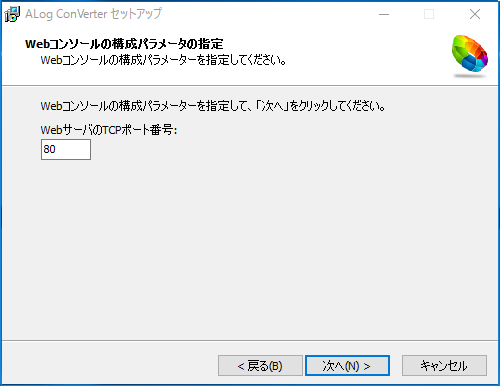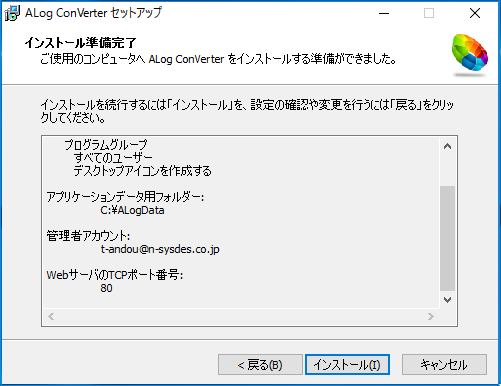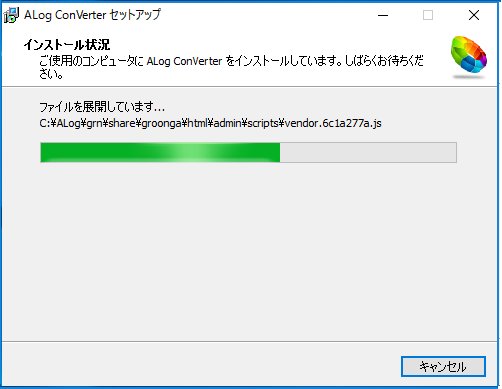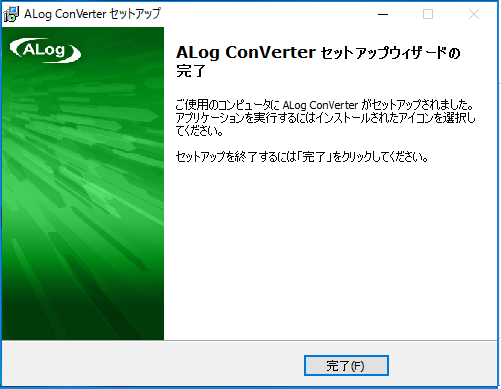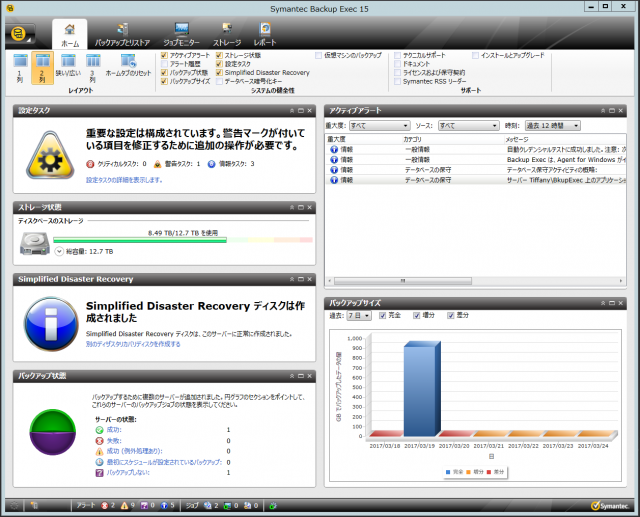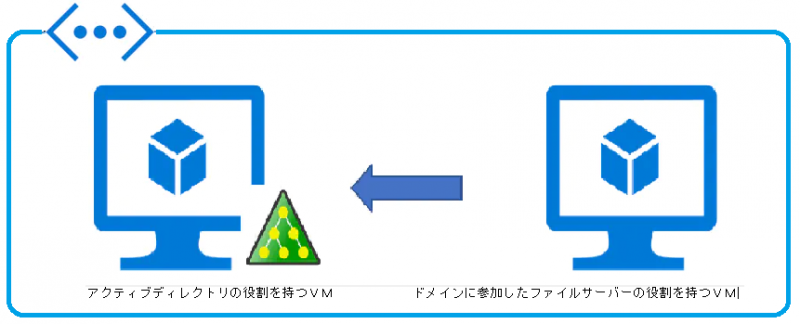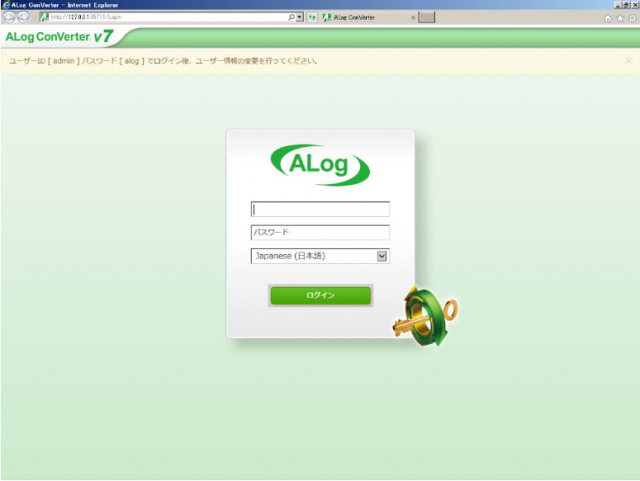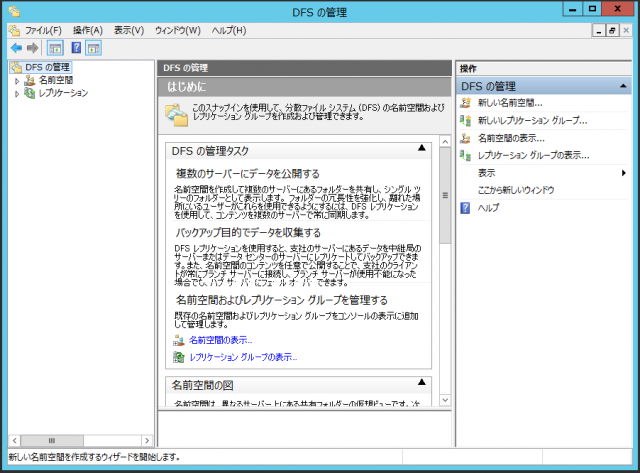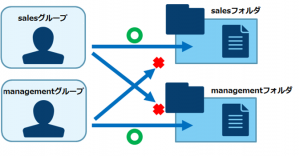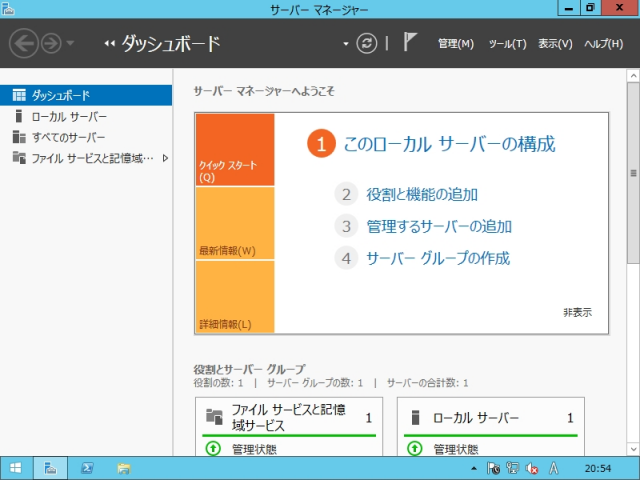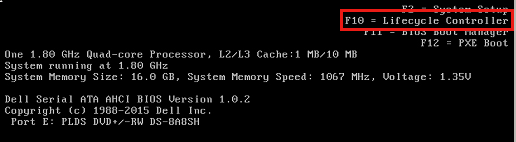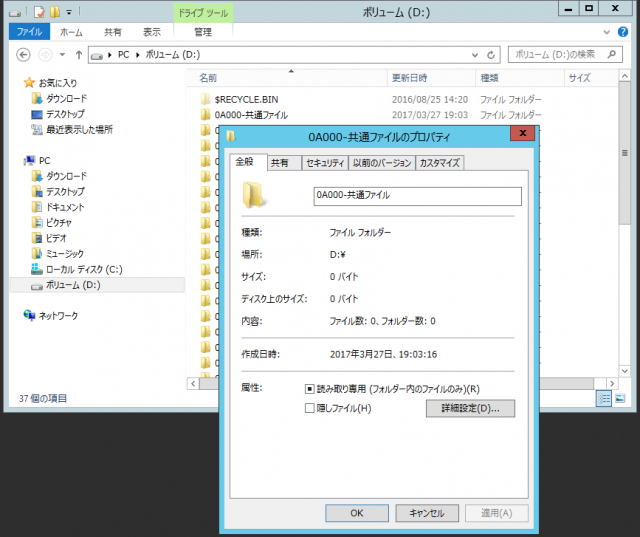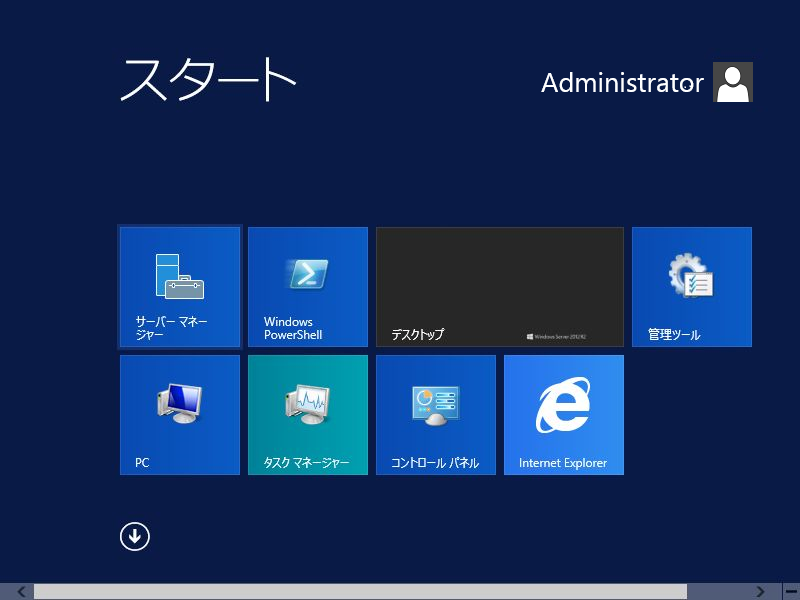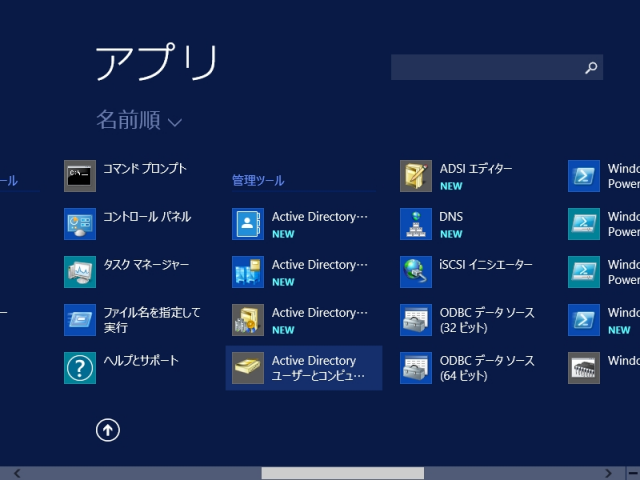インフラ技術ブログ:Windows2012でファイルサーバーを構築しよう(実装編7)
こんにちは!
情報システム部インフラ担当のアンドウです。
前回は、「Windows2012でファイルサーバーを構築しよう(実装編6)」で「Symantec Backup EXEC」のインストールについてお伝えしました。
今回は、Amiya ALog ConVerter についてお話しします。
「Amiya ALog ConVerter」のインストール
インストール用のDVDをセットすると、「DVDブラウザ」が自動起動する。
「DVDブラウザ」が起動すると、言語の選択を行う(最初から日本語になっている)。
言語選択で日本語を選択して「OK」をクリックするとインストールメニューが表示される。
言語選択で日本語を選択して「OK」をクリックするとインストールメニューが表示される。
インストールする場合は、「次へ」をクリックする。
使用許諾の承認。
「同意します」を選択して、「次へ」をクリックする。
インストール先を指定する。
ディレクトリを指定して、「次へ」をクリックする。
アプリケーションの登録先を選択する。
選択して、「次へ」をクリックする。
データ用ディレクトリを指定する。
ディレクトリを指定して、「次へ」をクリックする。
サービスが使用する、ID,パスワードを指定する。
入力して、「次へ」をクリックする。
Webコンソールの使用するポート番号を指定する。
指定して、「次へ」をクリックする。
インストールの概要が表示される。
確認して、「次へ」をクリックする。
インストール中
確認して、「完了」をクリックする。
システム運用・管理サポートサービス
弊社では、お客様の抱えているシステムの問題について全て当社が対応いたします。また、今後、システムの導入を検討もしくは、入れ替えを検討されているお客様につきましては、最適なハードウェア・ソフトウェア・ネットワーク等を当社からご提案いたします。
詳しくはこちらをご参照ください。